Directx出现异常怎么处理?Directx出现异常处理方法
更新日期:2023-09-23 23:50:54
来源:系统之家
手机扫码继续观看

Directx是一款用来编辑多媒体接口软件,Directx可以加强图片和声音的效果,对游戏玩家来说简直就是一款很好用的软件,那么,Directx出现异常怎么处理呢?下面就是Directx出现异常后处理的操作步骤,一起往下看看吧!
方法步骤
1、鼠标左键双击电脑桌面的百度卫士安全软件,打开运行;
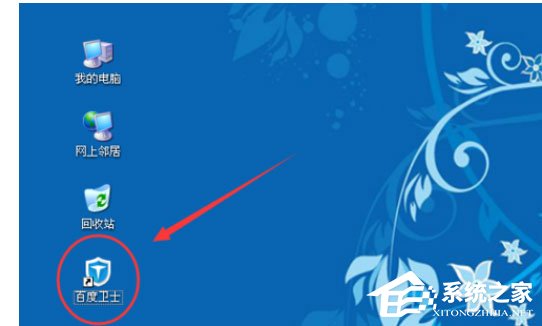
2、在打开的百度卫士软件界面,点击右侧“百宝箱”按钮打开它;
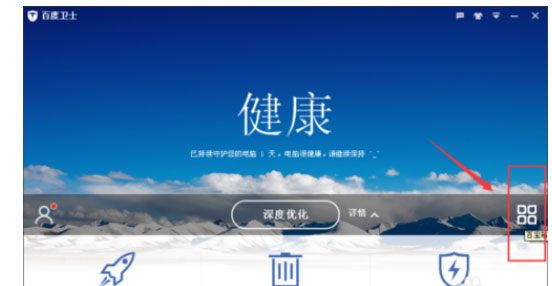
3、在打开的百宝箱对话框中,点击“百度电脑专家”按钮打开;
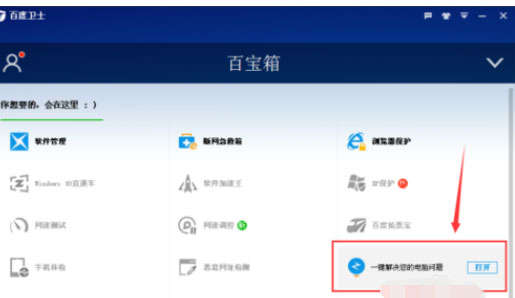
4、打开百度电脑专家窗口,在搜索框中输入“directx异常”,然后在点击“搜索”按钮;
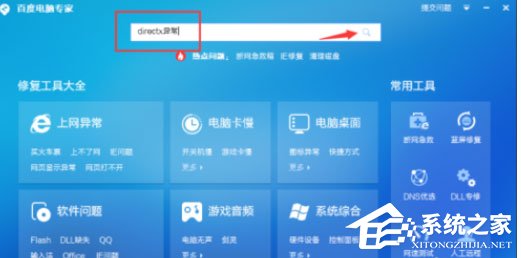
5、在搜索出来的结果中,选择和我们问题相关的选项,然后再点击“立即修复”按钮;
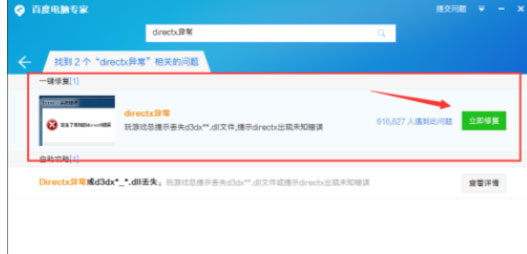
6、点击“立即修复”后,这个时候软件在自动的对我们的计算机问题进行修复中……,耐心等待一下;
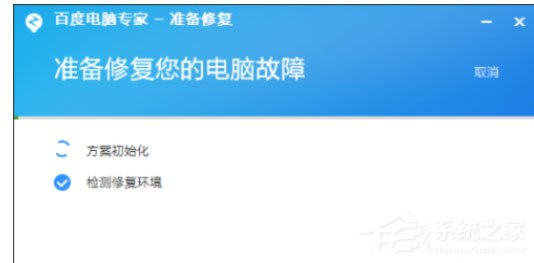
7、计算机问题已完成修复,查看下我们的问题是否还存在。根据修复的结果点击两个选项。通常都是能够修复成功的。所以我们一般都是点击“我已经成功修复,赞!”。

以上就是Directx出现异常后处理的详细操作步骤,按照上面的操作步骤来,你就可以轻松的学会啦!
该文章是否有帮助到您?
常见问题
- monterey12.1正式版无法检测更新详情0次
- zui13更新计划详细介绍0次
- 优麒麟u盘安装详细教程0次
- 优麒麟和银河麒麟区别详细介绍0次
- monterey屏幕镜像使用教程0次
- monterey关闭sip教程0次
- 优麒麟操作系统详细评测0次
- monterey支持多设备互动吗详情0次
- 优麒麟中文设置教程0次
- monterey和bigsur区别详细介绍0次
系统下载排行
周
月
其他人正在下载
更多
安卓下载
更多
手机上观看
![]() 扫码手机上观看
扫码手机上观看
下一个:
U盘重装视频












